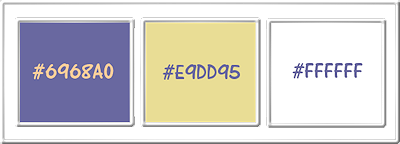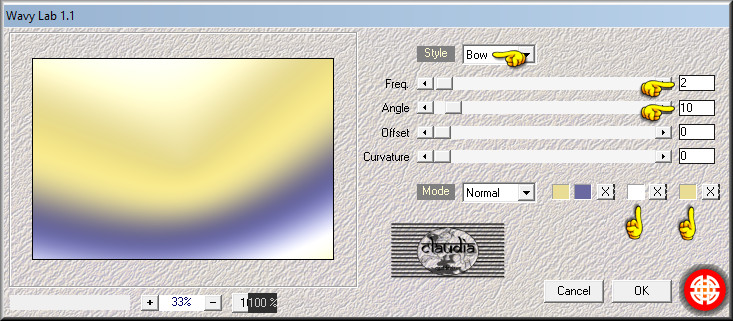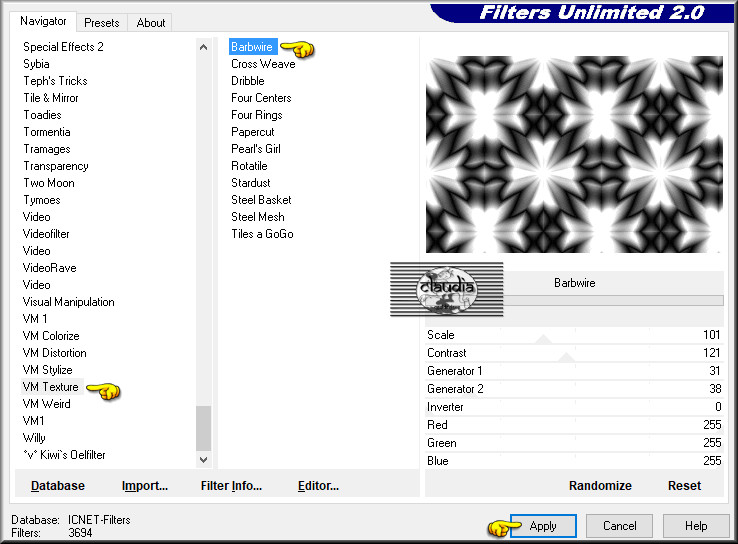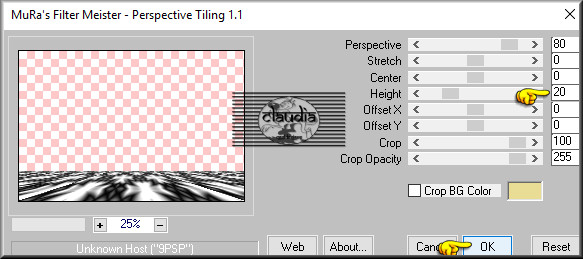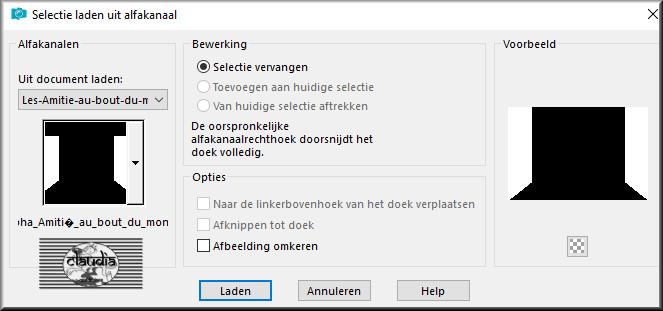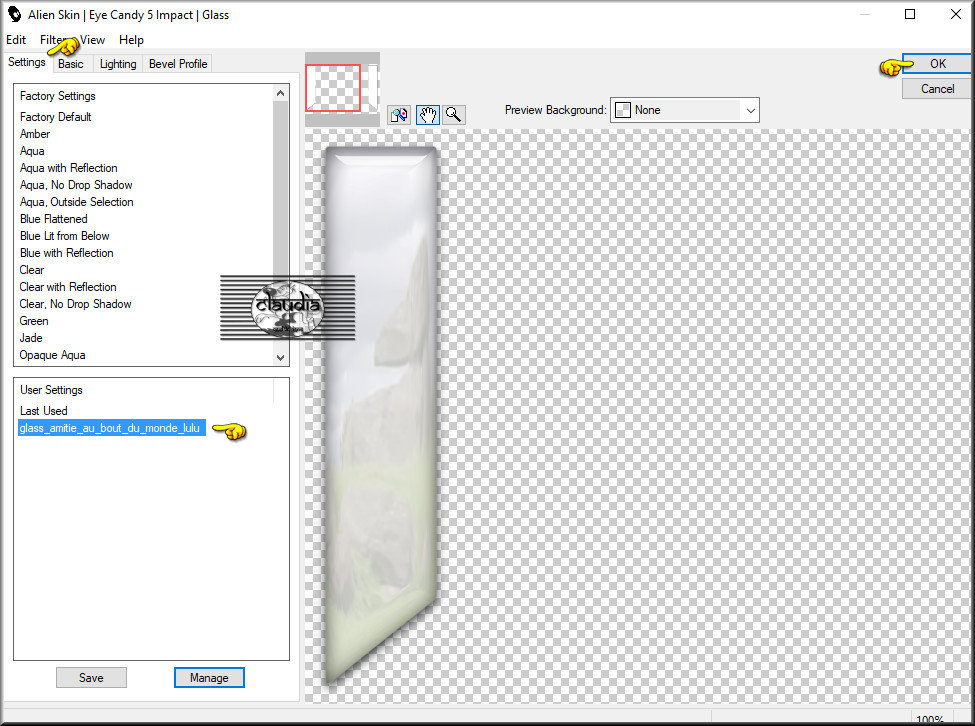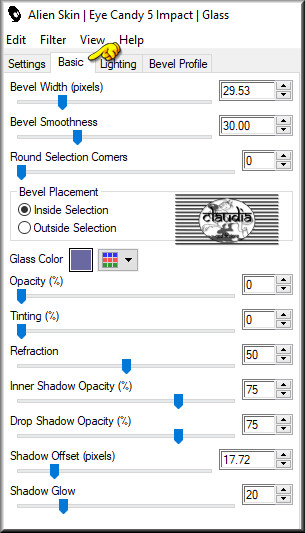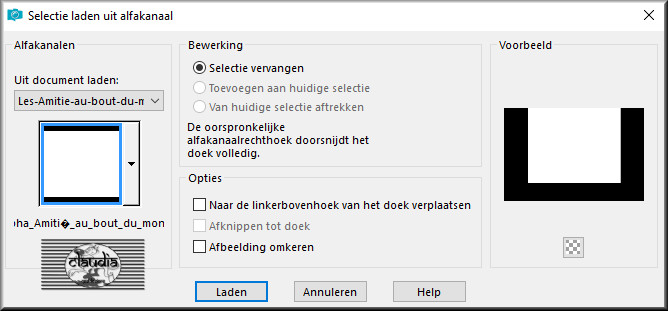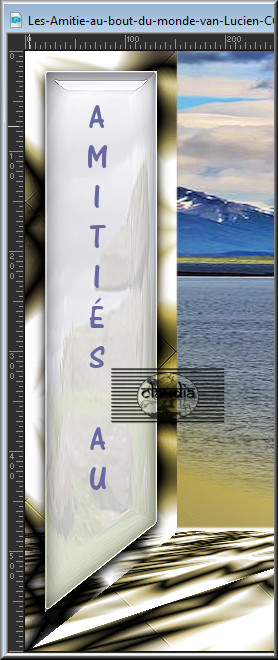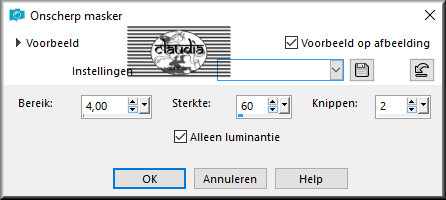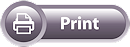

Deze tutorial is auteursrechtelijk beschermd door Lucien, alle rechten voorbehouden.
Elke verspreiding, zonder voorafgaande schriftelijke toestemming is geheel verboden.
Elke gelijkenis met een andere tutorial is puur toeval.
Ik heb de les gemaakt in PSP X9 op 25-03-2018.
Ik heb de persoonlijke toestemming van Lucien om haar lessen te vertalen uit het Frans.
Wil je deze vertaling linken, dan moet je Lucien daarvoor persoonlijk toestemming om vragen !!!
Ik ben alleen maar de vertaler, de auteursrechten liggen volledig bij Lucien.
Merci beaucoup Lucien, que je pouvez traduire vos leçons en Néerlandais.
Claudia.
Materialen :

Dubbelklik op de Eye Candy preset, deze installeert zich in het filter.
De gebruikte filters in deze les :

- Mehdi - Wavy lab 1.1.
- Simple - Blintz en 4 Way Average.
- Filters Unlimited 2.0.
- VM Texture - Barbwire ***
- MuRa's Meister - Perspective Tiling.
- Eye Candy 5 : Impact - Glass.
***Importeer de filters VM Texture in het filter "Filters Unlimited 2.0"***
Klik op de onderstaande banner om naar de originele les te gaan :

Kleurenpallet :
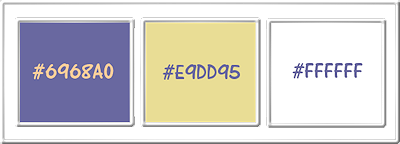
1ste kleur = #6968A0
2de kleur = #
E9DD95
3de kleur = #FFFFFF

OPGELET !!!
Naargelang de gebruikte kleuren, kunnen de
Mengmodus en de Laagdekking verschillen. |

1.
Open uit de materialen het bestand "Alpha_Amitie_au_bout_du_monde".
Dit is geen leeg bestand. De selecties zitten in het alfakanaal.
Venster - Dupliceren (of gebruik de sneltoetsen SHIFT + D).
Sluit het originele bestand, we werken verder op het duplicaat.
Effecten - Insteekfilters - Mehdi - Wavy Lab 1.1 :
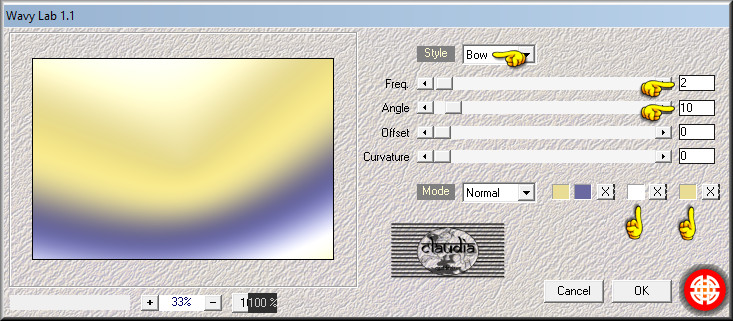
Lagen - Dupliceren.
Afbeelding - Spiegelen - Verticaal spiegelen (= Omdraaien).
Lagen - Eigenschappen : Vermenigvuldigen.
Lagen - Samenvoegen - Omlaag samenvoegen.

2.
Effecten - Insteekfilters - Simple - Blintz : 2 x toepassen !!!
Effecten - Randeffecten - Accentueren.
Lagen - Dupliceren.
Afbeelding - Spiegelen - Horizontaal spiegelen.
Lagen - Eigenschappen : zet de Dekking van deze laag 50%.
Lagen - Samenvoegen - Omlaag samenvoegen.

3.
Effecten - Insteekfilters - Simple - 4 Way Average.
Effecten - Randeffecten - Accentueren.
Lagen - Dupliceren.
Effecten - Insteekfilters - <I.C.NET Software> - Filters Unlimited 2.0 - VM Texture - Barbwire :
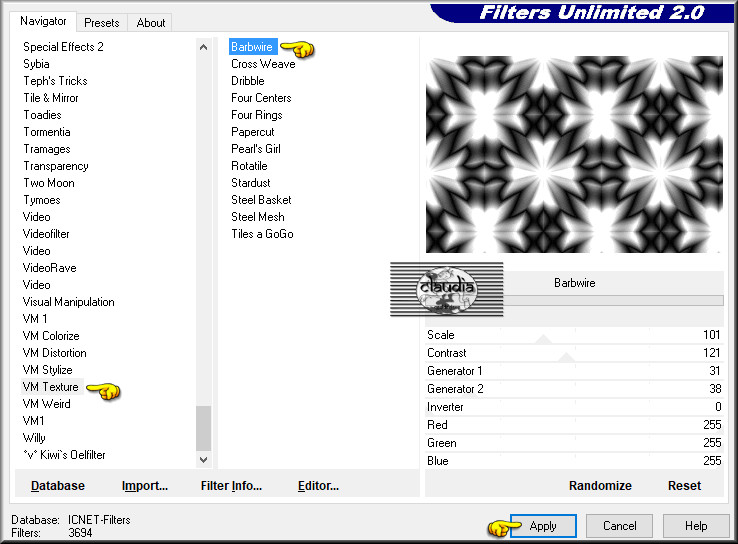
Lagen - Eigenschappen : zet de Mengmodus van deze laag op Hard licht.

4.
Effecten - Insteekfilters - MuRa's Meister - Perspective Tiling :
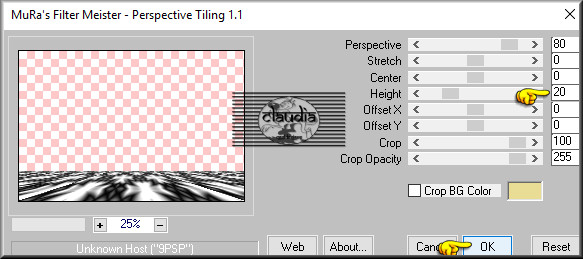
Effecten - 3D Effecten - Slagschaduw :
Verticaal = 3
Horizontaal = 3
Dekking = 80
Vervaging = 3
Kleur = Zwart (#000000)
Herhaal nogmaals de Slagschaduw maar zet nu Verticaal en Horizontaal op -3.

5.
Lagen - Nieuwe rasterlaag.
Selecties - Selecties laden/opslaan - Selectie laden uit alfakanaal : Alpha_Amitié_au_bout_du_monde1
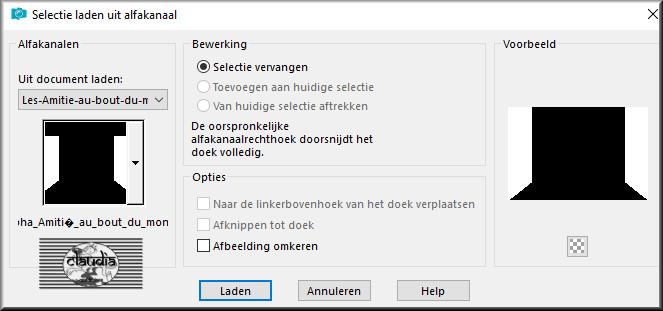
Vul de selectie met de 2de kleur : #E9DD95.
Effecten - Insteekfilters - <I.C.NET Software> - Filters Unlimited 2.0 - VM Texture - Barbwire : druk op Apply.
Lagen - Eigenschappen : zet de Mengmodus van deze laag op Hard licht.
Selecties - Wijzigen - Inkrimpen : Aantal pixels = 20.
Druk op de Delete toets op het toetsenbord.
Vul de selectie met de 3de kleur : #FFFFFF.
Selecties - Laag maken van selectie.
Selecties - Niets selecteren.

6.
Effecten - Insteekfilters - Alien Skin Eye Candy 5 : Impact - Glass :
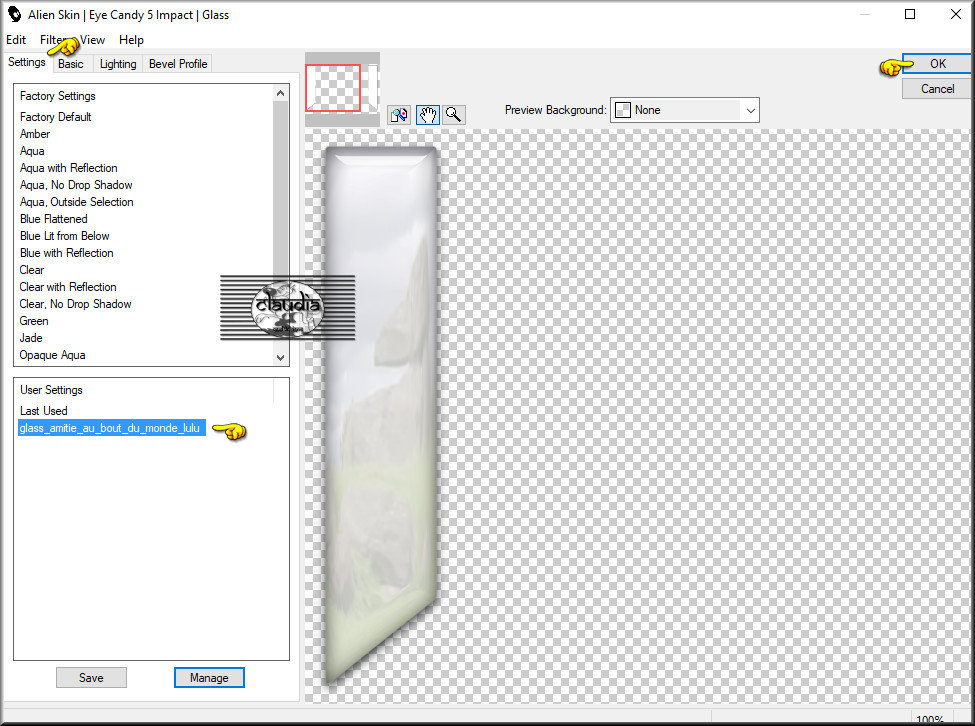
Of voer de instellingen manueel in :
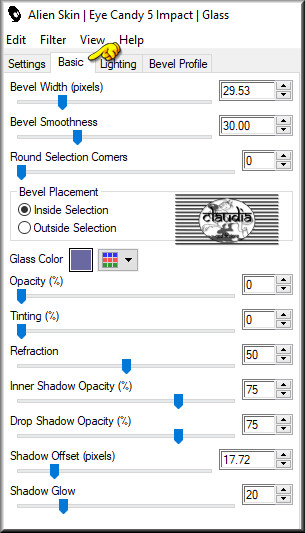
Effecten - Randeffecten - Accentueren.
Lagen - Dupliceren.
Lagen - Samenvoegen - Omlaag samenvoegen.

7.
Open uit de materialen de tube "ville_usa_tubed_by_thafs".
Als je een eigen plaatje wilt gebruiken, hou dan deze afmetingen aan : 1024 x 576 en bewerk deze met het
Masker 20-20.
Bewerken - Kopiëren.
Ga terug naar je werkje.
Bewerken - Plakken als nieuwe laag.
Druk op de K toets om het raster te activeren met deze instellingen :
Positie X = -47,00 / Positie Y = -112,00

Druk op de M toets om het raster te deactiveren.
Lagen - Dupliceren.
Lagen - Samenvoegen - Omlaag samenvoegen.
Selecties - Selectie laden/opslaan - Selectie laden uit alfakanaal :
Alpha_Amitié_au_bout_du_monde2
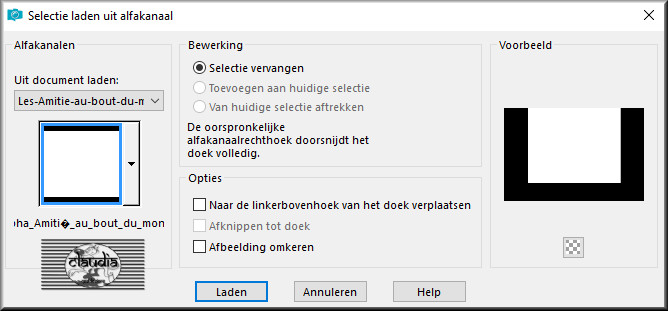
Selecties - Omkeren.
Druk 1 x op de Delete toets op het toetsenbord.
Selecties - Niets selecteren.

8.
Activeer het Tekstgereedschap en met een font en grootte naar keuze en als vector, type je de volgende tekst : "AMITIÉS AU".
Klik met de rechtermuisknop op de tekstlaag
en kies de optie "Omzetten in rasterlaag".
Plaats de tekst links op je werkje :
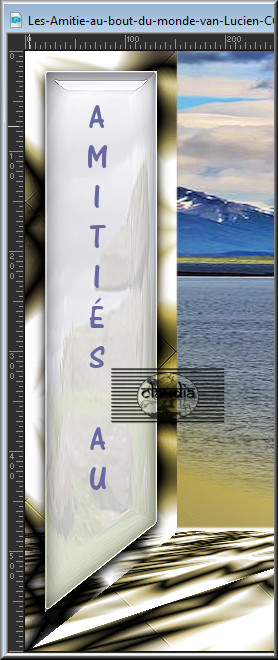
Effecten - 3D Effecten - Slagschaduw :
Verticaal = 1
Horizontaal = 1
Dekking = 100
Vervaging = 1
Kleur = Zwart (#000000)
Activeer opnieuw het Tekstgereedschap en typ "BOUT DU MONDE".
Zet de vectorlaag om in een rasterlaag.
Plaats aan de rechterkant van je werkje :

Effecten - 3D Effecten - Slagschaduw : de instellingen staan goed.
Lagen - Samenvoegen - Omlaag samenvoegen.

9.
Open uit de materialen de tube "Enfant-38-Azalee" of een eigen tube.
Bewerken - Kopiëren.
Ga terug naar je werkje.
Bewerken - Plakken als nieuwe laag.
Afbeelding - Formaat wijzigen : 60%, formaat van alle lagen wijzigen niet aangevinkt.
Aanpassen - Scherpte - Verscherpen.
Plaats de tube in het midden van je werkje of waar de tube beter uitkomt :

Activeer de onderste laag in het Lagenpallet (= Raster 1).
Bewerken - Kopiëren !!!
Afbeelding - Randen toevoegen : Symmetrisch aangevinkt
1 px met de 1ste kleur : #6968A0
3 px met de 2de kleur : #E9DD95
1 px met de 1ste kleur : #6968A0
Selecties - Alles selecteren.

10.
Abeelding - Randen toevoegen : 30 px met de 3de kleur : #FFFFFF, Symmetrisch aangevinkt.
Selecties - Omkeren.
Bewerken - Plakken in selectie (onderste laag zit in het geheugen).
Aanpassen - Vervagen - Gaussiaanse vervaging : Bereik = 20.
Selecties - Laag maken van selectie.
Effecten - Insteekfilters - Alien Skin Eye Candy 5 : Impact - Glass : Klik op OK.
Selecties - Omkeren.
Effecten - 3D Effecten - Slagschaduw :
Verticaal = 2
Horizontaal = 2
Dekking = 80
Vervaging = 2
Kleur = Zwart (#000000)
Herhaal nogmaals de Slagschaduw maar zet nu Verticaal en Horizontaal op -2.
Selecties - Niets selecteren.
Lagen - Nieuwe rasterlaag.
Plaats hierop je watermerkje.
Lagen - Samenvoegen - Alle lagen samenvoegen.
Afbeelding - Formaat wijzigen : 900 px, breedte, formaat van alle lagen wijzigen aangevinkt.
Aanpassen - Scherpte - Onscherp masker :
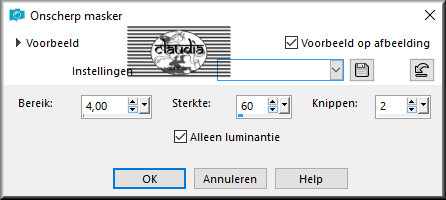
Sla je werkje op als JPG-bestand en dan is deze mooie les van Lulu klaar.

© Claudia - Maart 2018.